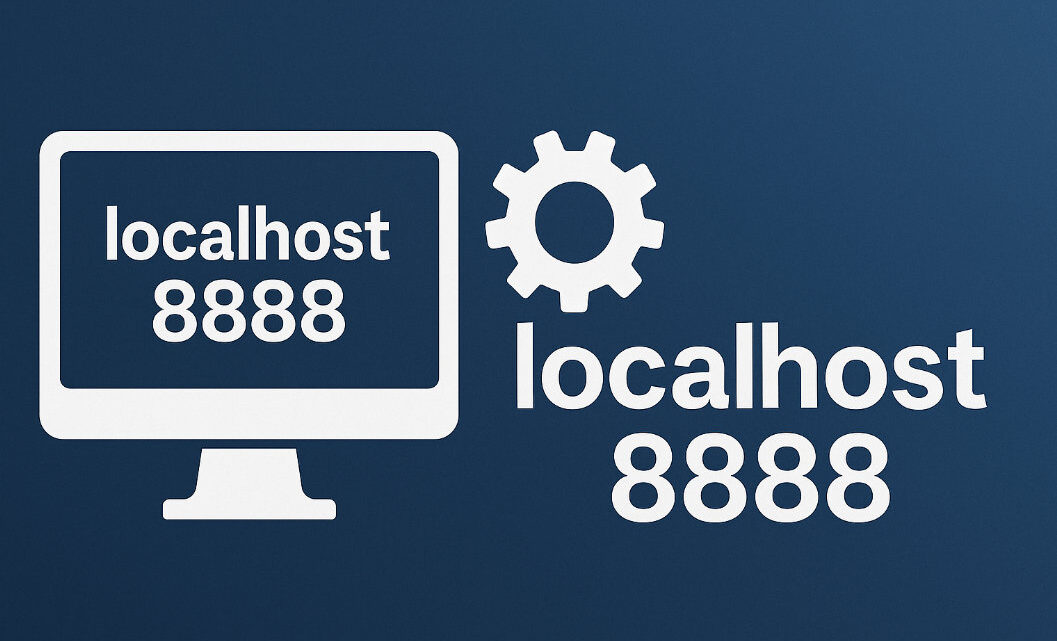
Cos’è localhost:8888 e a cosa serve?
L’indirizzo localhost:8888 è comunemente utilizzato per accedere a servizi web in esecuzione localmente sulla propria macchina, come nel caso di Jupyter Notebook. Questo indirizzo combina il termine “localhost”, che indica il computer locale, con la porta 8888, spesso impiegata da applicazioni web per fornire interfacce utente accessibili tramite browser.
Comprendere l’indirizzo localhost:8888
L’indirizzo localhost:8888 rappresenta un punto di accesso a servizi web ospitati localmente. È particolarmente utile per sviluppatori e data scientist che desiderano testare applicazioni o analizzare dati senza dover pubblicare i propri lavori su server esterni.
“localhost” è un alias che fa riferimento al proprio computer, mentre “8888” è una porta di comunicazione. Insieme, formano un indirizzo utilizzato per accedere a servizi web locali, come Jupyter Notebook, che consente di creare e condividere documenti contenenti codice, equazioni, visualizzazioni e testo narrativo.
La porta 8888 è spesso scelta per impostazione predefinita da applicazioni web locali perché è generalmente libera e non riservata a servizi di sistema. Questo riduce il rischio di conflitti con altri servizi e semplifica la configurazione degli ambienti di sviluppo.
Mentre “localhost” si riferisce sempre al computer locale, un indirizzo IP locale (come 192.168.1.10) può essere utilizzato per accedere a servizi ospitati su altri dispositivi all’interno della stessa rete. Utilizzare “localhost” garantisce che il servizio sia accessibile solo dal proprio computer, aumentando la sicurezza durante lo sviluppo.
Utilizzo di localhost:8888 con Jupyter Notebook
Jupyter Notebook è uno strumento open-source che permette di creare e condividere documenti interattivi. È ampiamente utilizzato per analisi dei dati, modellazione statistica e apprendimento automatico.
Avvio del server Jupyter Notebook
Dopo aver installato Jupyter Notebook, è possibile avviare il server eseguendo il comando jupyter notebook nel terminale. Questo comando avvia un server locale e apre automaticamente l’interfaccia utente nel browser predefinito all’indirizzo http://localhost:8888.
Accesso all’interfaccia web tramite il browser
Una volta avviato, Jupyter Notebook è accessibile tramite un browser web all’indirizzo http://localhost:8888. Qui, gli utenti possono creare nuovi notebook, aprire quelli esistenti e interagire con il proprio codice in un ambiente interattivo.
Personalizzazione della porta e altre opzioni di avvio
Se la porta 8888 è già in uso, è possibile specificare una porta alternativa avviando Jupyter Notebook con il comando jupyter notebook --port 9999. Altre opzioni includono --no-browser per avviare il server senza aprire automaticamente il browser e --NotebookApp.token='' per disabilitare la richiesta di token di autenticazione.
Risoluzione dei problemi comuni di connessione
Se si riscontrano problemi nell’accesso a http://localhost:8888, è consigliabile verificare che il server Jupyter Notebook sia in esecuzione e che non ci siano firewall o software antivirus che bloccano la connessione. Inoltre, assicurarsi che la porta 8888 non sia occupata da un altro servizio.
localhost:8888 negli ambienti di sviluppo web
Oltre a Jupyter Notebook, l’indirizzo localhost:8888 è utilizzato in vari ambienti di sviluppo web per testare applicazioni localmente prima della loro pubblicazione.
Configurazione di MAMP, XAMPP e WAMP
Strumenti come MAMP, XAMPP e WAMP utilizzano la porta 8888 per fornire un ambiente di sviluppo completo, includendo server web (Apache), database (MySQL) e interpreti di linguaggi di scripting (PHP, Perl). Questi pacchetti permettono agli sviluppatori di testare le proprie applicazioni web in un ambiente controllato.
Accesso ai progetti web in locale
Una volta configurato l’ambiente di sviluppo, è possibile accedere ai progetti web digitando http://localhost:8888 nel browser. Questo consente di visualizzare e testare le applicazioni come se fossero ospitate su un server remoto, facilitando il processo di sviluppo e debugging.
Modifica delle porte predefinite nei file di configurazione
Se necessario, è possibile modificare la porta utilizzata dai server web locali modificando i file di configurazione, come httpd.conf per Apache. Ad esempio, per cambiare la porta da 8888 a 8080, si può sostituire la riga Listen 8888 con Listen 8080 e riavviare il server per applicare le modifiche.
Sicurezza e best practices nell’uso di localhost:8888
Sebbene localhost:8888 sia accessibile solo dal computer locale, è importante adottare misure di sicurezza per proteggere i dati e prevenire accessi non autorizzati.
Protezione dell’accesso con password e token
Jupyter Notebook, per impostazione predefinita, richiede un token di autenticazione per accedere all’interfaccia web. È possibile configurare una password permanente eseguendo il comando jupyter notebook password, che proteggerà l’accesso anche dopo il riavvio del server.
Utilizzo di HTTPS per una connessione sicura
Per proteggere i dati trasmessi tra il browser e il server Jupyter Notebook, è consigliabile configurare il server per utilizzare HTTPS. Ciò richiede la generazione di certificati SSL e la modifica del file di configurazione di Jupyter Notebook per specificare i percorsi dei certificati.
Limitazione dell’accesso al server locale
Per garantire che il server sia accessibile solo dal computer locale, è importante non avviare Jupyter Notebook con l’opzione --ip=0.0.0.0, che renderebbe il server accessibile da qualsiasi indirizzo IP. Inoltre, evitare di disabilitare l’autenticazione o di esporre il server a reti pubbliche senza adeguate misure di sicurezza.
Considerazioni finali
L’indirizzo localhost:8888 è uno strumento fondamentale per sviluppatori e data scientist, offrendo un ambiente sicuro e controllato per lo sviluppo e il testing di applicazioni web e analisi dei dati. Comprendere il suo funzionamento e adottare le best practices di sicurezza consente di sfruttarne appieno le potenzialità, garantendo al contempo la protezione dei dati e l’efficienza del processo di sviluppo.